Si tratta di un'integrazione no-code. Visita la nostra accademia no-code per saperne di più.
Come Creare Nuove Righe nelle Liste Prospect con JotForm
Con noCRM.io, gestisci i tuoi prospect da qualificare all'interno delle liste prospect. Con i moduli JotForm puoi trasformare automaticamente ogni iscrizione in prospect tramite Zapier per automatizzare il processo.
Basta configurare i tuoi account JotForm, noCRM.io e Zapier.
Se non hai un account noCRM.io, clicca qui per iniziare la prova GRATUITA.
Se non hai un account JotForm, clicca qui per crearne uno GRATUITO.
Se non hai un account Zapier, clicca qui per iniziare la prova GRATUITA.
Iniziamo!
Collega l'Account dell'App del TRIGGER ed Imposta il Trigger
Accedi al tuo account Zapier e clicca sul tasto MAKE A ZAP! in cima alla pagina, che ti porterà su questa pagina:

1. Scegli l'App del Trigger: JotForm
2. Seleziona il Trigger: New Submission
3. Collega Zapier al tuo account JotForm
4. Imposta la fase di iscrizione nel modulo JotForm
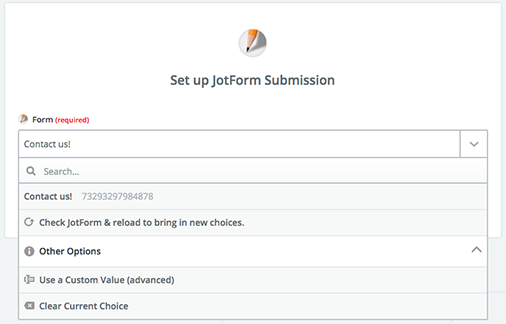
5. Fai un test per controllarne il buon funzionamento.
Collega l'Account dell'App dell'ACTION ed Imposta l'Action
1. Scegli l'App dell'Action: noCRM.io
2. Seleziona l'Action: Create Row
3. Collega Zapier al tuo account noCRM.io se non l'hai ancora fatto
- Inserisci lo slug/il nome dell'account (
https://ACCOUNT.nocrm.io)
- Inserisci l'API Key (Va nel tuo account noCRM.io nella sezione Pannello di controllo, Webhook e API, API Key, poi clicca sul tasto Creare un'API Key ed inserisci un nome.)

4. Imposta la creazione della riga all'interno di noCRM.io
- Seleziona la lista prospect della tua scelta. Assicurati di far corrispondere le intestazioni con le domande e il loro ordine nel modulo JotForm.
- Crea la riga separando i valori in ogni colonna con una virgola.
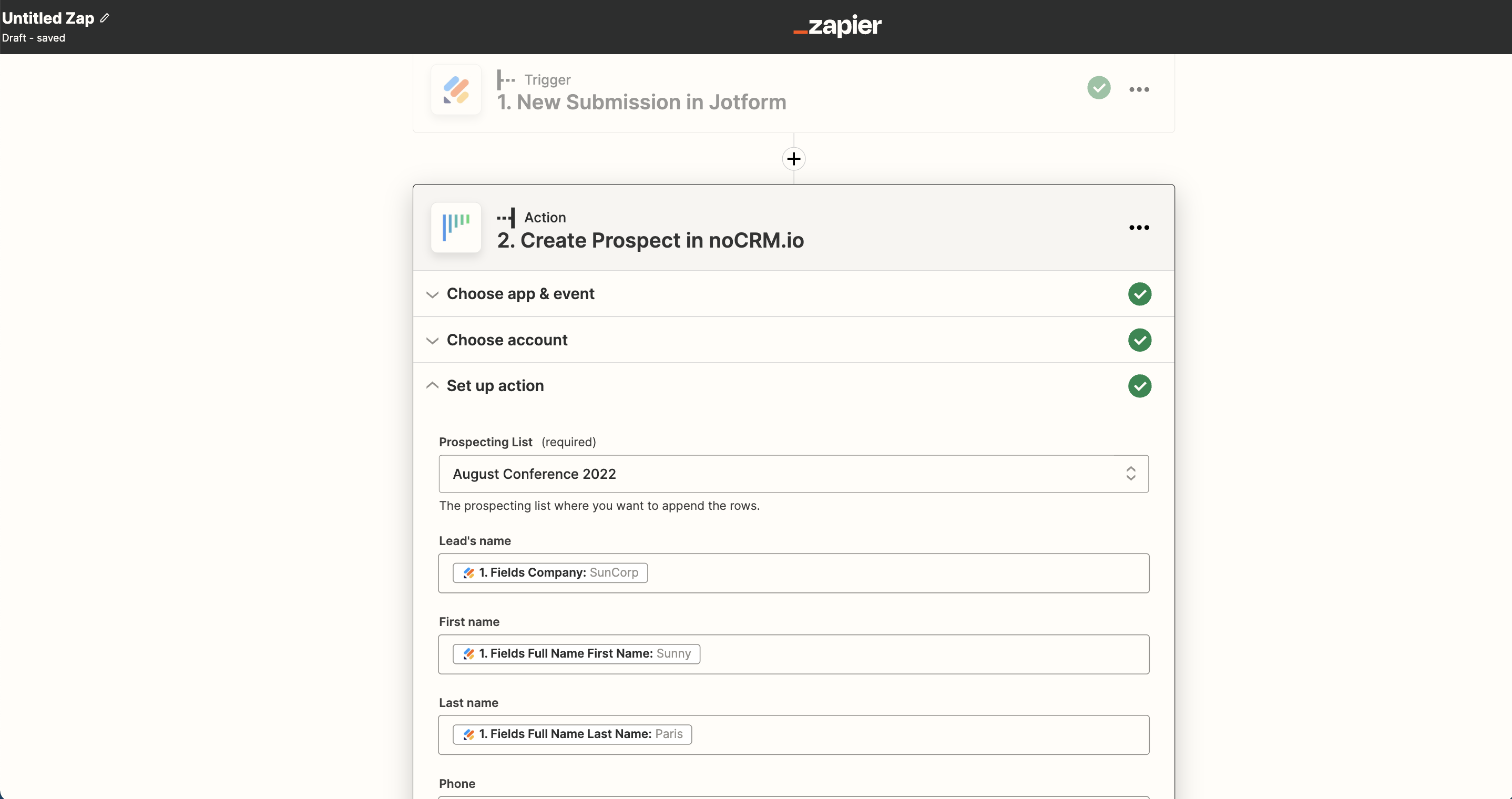
5. Fai un test per controllare il buon funzionamento di questo step.
Guarda il video tutorial: